图解newifi新路由校园网(锐捷、赛尔)设置
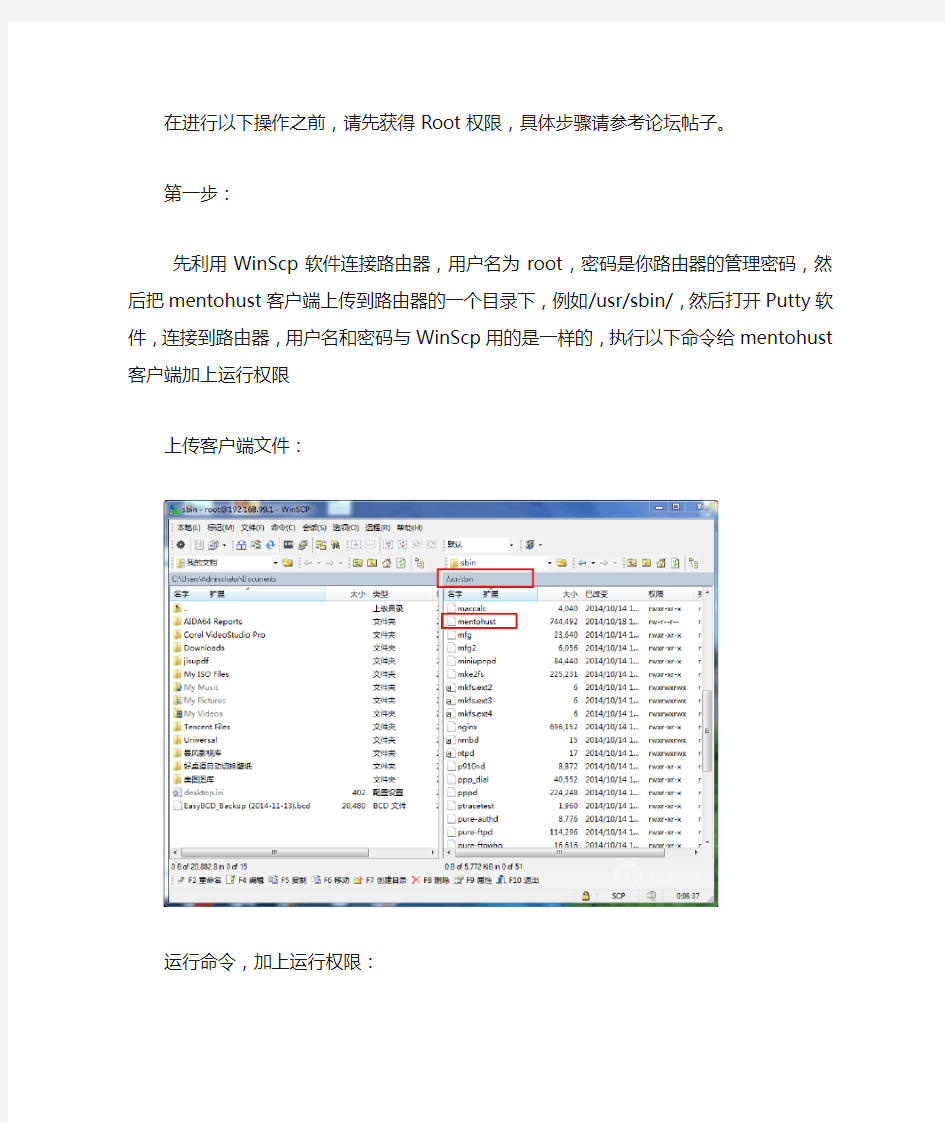

在进行以下操作之前,请先获得Root权限,具体步骤请参考论坛帖子。
第一步:
先利用WinScp软件连接路由器,用户名为root,密码是你路由器的管理密码,然后把mentohust客户端上传到路由器的一个目录下,例如/usr/sbin/,然后打开Putty软件,连接到路由器,用户名和密码与WinScp用的是一样的,执行以下命令给mentohust客户端加上运行权限
上传客户端文件:
运行命令,加上运行权限:
第二步:配置mentohust客户端
这一步的配置过程因学校不同而存在差异,因为不同学校的网络环境与认证要求不同,请根据自身情况调整
我所在的学校用的是标准锐捷认证,静态IP,客户端Mac绑定,客户端版本4.31
开始设置:
先打开路由器的web管理页面,在路由设置-互联网设置里选择联网方式,我选静态ip,填写好网络参数并保存:
由于学校有Mac绑定,所以需要更改Wan口的Mac,首先,我们先查看本机的Mac(这里的Mac是你第一次使用校园网的那台设备的Mac,我第一次用的是这台电脑,所以要把路由器的Mac改成这台电脑的网卡的),依次点击开始-运行-输入cmd-输入命令ipconfig /all,显示的信息如图所示,找到有线网卡,记下它的Mac。
然后打开WinScp,找到/etc/config/network文件并打开,把红框里面的Mac改成刚刚记下来的Mac并记住接口的名称,这里是eth2.2,改好之后保存文件。
这时,我们开始在Putty里设置mentohust:
打开putty,在根目录下输入mentohust,就能看到mentohust的欢迎信息了:
这里选择好网卡,刚才wan的接口名是eth2.2,所以,网卡我们选5,直接输入5并按回车就可以,然后就是填写用户名和密码,然后按下回车,这时候可能无法拨号成功,因为我们还没有修改mentohust的配置文件,mentohust的配置文件是/etc/mentohust.conf,修改相关信息,然后保存:
mentohust的参数设置在百度上已经有很多教程了,楼主在这里就不再赘述了。
然后再次尝试拨号:
虽然有几条错误信息,但是可以上网了,所以可以忽略了。
但是,如果仅仅这样还不够,因为只要把Putty的窗口关闭,mentohust这个进程就会被结束,这里要感谢@小黑的解释,因为Linux的系统设计,mentohust的进程是靠挂在这个shell界面的,也就是说shell是父进程,mentohust是子进程,父进程结束了,子进程相应的也会结束,所以,我们需要再设置一下:
用WinScp或者Putty打开/etc/rc.local,在exit 0前面加上mentohust -b1,并保存,然后重启路由器,路由器就能自动拨号认证了。
我们再来看看路由器的进程信息:
可以看到mentohust已经自动运行了。
相关文档
- 锐捷路由器配置命令大全
- 锐捷路由器的配置(交换机、路由器配置步骤简要说明)培训课件
- 锐捷NBR100 NBR200 网吧路由器的高级设置方法
- 锐捷交换机、路由器常用命令
- 校园网锐捷认证情况下使用无线路由的设置方法
- 锐捷路由器RSR10&20命令参考 第十部份 拨号配置命令参考
- 锐捷路由器配置流程
- 锐捷路由器的配置(交换机、路由器配置步骤简要说明)
- 锐捷路由器配置命令
- 锐捷路由器配置命令完美宝典
- 锐捷交换机路由器配置教程
- 锐捷路由设置实例
- 锐捷路由器配置手册
- 锐捷路由器配置手册
- 锐捷交换机路由器配置教程
- 锐捷路由器配置指南(接口配置)
- 锐捷设备密码恢复方法
- 锐捷交换机路由器配置教程要点
- 锐捷路由器配置手册
- 锐捷路由器的配置(交换机、路由器配置步骤简要说明)
